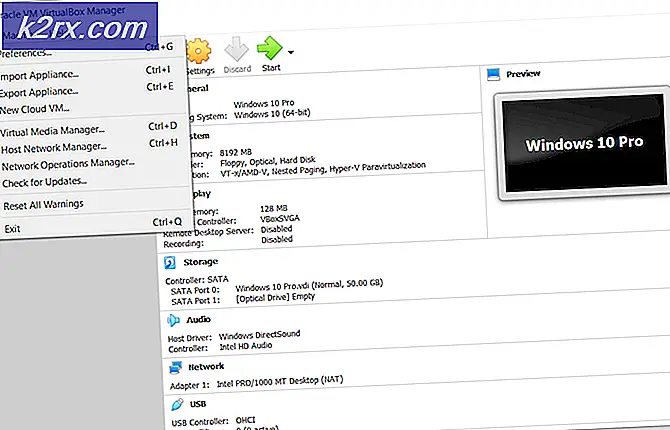Wie man Verzeichnis und seinen Inhalt in Linux entfernt
Wenn Sie an der Linux-Befehlszeile arbeiten und ein leeres Verzeichnis löschen müssen, das Sie nicht mehr verwenden, müssen Sie nur rmdir gefolgt vom Namen des Verzeichnisses eingeben. Wenn Sie beispielsweise rmdir Test eingeben, wird das Testverzeichnis entfernt, wenn es leer ist. Es wird Ihnen eine Fehlermeldung geben, die rmdir liest: "Test" konnte nicht entfernt werden: Das Verzeichnis ist nicht leer, wenn überhaupt Dateien darin vorhanden sind.
Es gibt mehrere Möglichkeiten, wie Sie das gesamte Verzeichnis und seinen gesamten Inhalt mit einem einzigen Befehl zum Entfernen des Verzeichnisses entfernen können. Denken Sie jedoch vor dem Fortfahren daran, dass Sie vorsichtig sein müssen. Die Linux-Befehlszeile geht davon aus, dass Sie wissen, was Sie tun, und Sie können ganze Verzeichnisse von Dingen, die Sie aus Versehen benötigen, entfernen, wenn Sie Ihre Befehle nicht richtig formulieren. Da dies den Standardbefehl rm verwendet, sollte dies mit den meisten anderen Unix-Implementierungen wie FreeBSD und macOS funktionieren.
Methode 1: Erzwingen rm zum Entfernen belegter Verzeichnisse
Wir nehmen an, dass Sie bereits eine Befehlszeilenschnittstelle geöffnet haben. Sie können dazu Strg, Alt und T gedrückt halten oder nach einem Terminal auf dem Dash suchen. KDE-, Cinnamon-, LXDE- und Xfce4-Benutzer können auf das Menü Anwendungen klicken und dann im Untermenü Systemprogramme auf Terminal klicken. Sie könnten technisch auch von einem virtuellen Terminal aus arbeiten.
Bevor Sie fortfahren, beachten Sie, dass die folgenden Befehle alles in einem Verzeichnis löschen. Nehmen wir an, Sie wollten ein Verzeichnis löschen, das voll von Dateien ist, die sich im Verzeichnis Documents in Ihrem Home-Verzeichnis befinden. Wenn Sie es gewohnt sind, den Ordner Dokumente aufzurufen, beachten Sie, dass Verzeichnis und Ordner in diesem Fall dasselbe bedeuten. Navigieren Sie zu Ihrem Dokumentenverzeichnis, indem Sie cd ~ / Documents eingeben, oder folgen Sie cd mit dem Verzeichnis, das Sie entfernen möchten. Wenn Sie beispielsweise ein Unterverzeichnis in Ihrem Downloads-Verzeichnis entfernen möchten, können Sie stattdessen cd ~ / Downloads verwenden.
Wenn Sie rmdir Test eingeben und die Eingabetaste drücken, erhalten Sie eine Nachricht, dass das Verzeichnis nicht leer ist. Um das Verzeichnis und alle darin enthaltenen Dateien zu entfernen, können Sie rm -r Test eingeben und die Eingabetaste drücken. Beachten Sie jedoch, dass dadurch alles darin entfernt wird. Sie können ls Test oder ls, gefolgt von dem Namen des Verzeichnisses, das Sie haben, verwenden, um alle Dateien zu sehen, die sich dort befinden.
PRO TIPP: Wenn das Problem bei Ihrem Computer oder Laptop / Notebook auftritt, sollten Sie versuchen, die Reimage Plus Software zu verwenden, die die Repositories durchsuchen und beschädigte und fehlende Dateien ersetzen kann. Dies funktioniert in den meisten Fällen, in denen das Problem aufgrund einer Systembeschädigung auftritt. Sie können Reimage Plus herunterladen, indem Sie hier klickenMethode 2: Erzwingen Rem Entfernen von Verzeichnissen unter allen Umständen
Sie können es erzwingen, das Verzeichnis zu entfernen, selbst wenn es schreibgeschützte Dateien oder andere Probleme mit den Dateien innerhalb des Verzeichnisses gibt, indem Sie rm -rf Test eingeben oder indem Sie Test durch den von Ihnen verwendeten Verzeichnisnamen ersetzen. Dies wird das Verzeichnis komplett zerstören und ist ähnlich dem DOS / Windows deltree Befehl. Es ist extrem destruktiv, also benutze es vorsichtig.
Sie werden sehen, dass Leute versuchen, Sie dazu zu bringen, sudo rm -rf / o.ä. auszuführen, aber schenken Sie ihnen keine Aufmerksamkeit, da dies Ihre gesamte Linux-Installation und alles damit entfernen wird! Wenn Sie ein normaler Benutzer von Linux oder einer anderen Unix-Implementierung sind, werden Sie mehr als wahrscheinlich auf diese Art von Streiche stoßen, aber denken Sie daran, wie gefährlich sie sind.
Methode 3: Erstellen von rm fordert Sie auf, Dateien zu entfernen
Sie sollten immer die Befehle cd und ls verwenden, um den Inhalt eines Verzeichnisses zu überprüfen, bevor Sie es entfernen, aber manchmal kann es eine gute Idee sein, den Befehl rm für jede Datei einzugeben, damit Sie wissen, wofür Sie löschen sicher und entfernen Sie nicht etwas, das Sie aus Versehen benötigen. Unter Verwendung unseres Testverzeichnisses von der ersten Methode könnten Sie rm -ri Test eingeben und die Eingabetaste drücken, um zu verlangen, dass rm Sie jedes Mal fragt, wenn eine Datei entfernt wird. Geben Sie y ein und drücken Sie jedes Mal die Eingabetaste oder die Eingabetaste, um die Datei zu entfernen. Sie können stattdessen auch n eingeben, um die betreffende Datei zu behalten.
Vielleicht stellen Sie fest, dass die erste Frage tatsächlich darin besteht, ob Sie in das Verzeichnis "test" wechseln sollten oder nicht. Wenn du mit n antworten würdest, würde dies alles davon abhalten, irgendetwas anderes zu tun.
Das Hinzufügen der i-Option kann manchmal ziemlich aufdringlich sein, weshalb einige Benutzer stattdessen rm -rI Test als Befehl bevorzugen würden. Die Option für Großbuchstaben I wird nur angezeigt, wenn Sie mehr als drei Dateien löschen, wenn Sie eine rekursive Löschoperation starten oder schreibgeschützte Dateien entfernen. Dies hält es viel leiser, wenn es um die Anzahl und Arten der Eingabeaufforderungen geht, mit denen der Befehl konfrontiert wird.
PRO TIPP: Wenn das Problem bei Ihrem Computer oder Laptop / Notebook auftritt, sollten Sie versuchen, die Reimage Plus Software zu verwenden, die die Repositories durchsuchen und beschädigte und fehlende Dateien ersetzen kann. Dies funktioniert in den meisten Fällen, in denen das Problem aufgrund einer Systembeschädigung auftritt. Sie können Reimage Plus herunterladen, indem Sie hier klicken